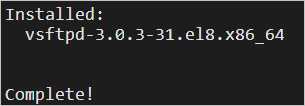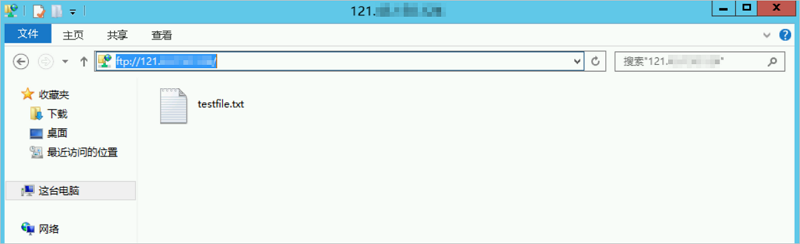| 阿里云服务器ECS使用教程-手动搭建FTP站点(CentOS 8) | |||||||||||||||||||||||||||||||||||||||||||
|
阿里云服务器ECS使用教程-手动搭建FTP站点(CentOS 8) vsftpd(very secure FTP daemon)是Linux下的一款小巧轻快、安全易用的FTP服务器软件。本教程介绍如何在Linux实例上安装并配置vsftpd。 前提条件已创建ECS实例并为实例分配了公网IP地址。若尚未创建,请参见实例创建方式介绍。 背景信息FTP(File Transfer Protocol)是一种文件传输协议,基于客户端/服务器架构,支持以下两种工作模式:
FTP支持以下三种认证模式:
本文主要介绍被动模式下,使用本地用户访问FTP服务器的配置方法。关于匿名模式的配置方式、第三方FTP客户端工具使用方式等介绍,请参见常见问题。 本教程示例步骤使用以下资源版本:
当您使用不同软件版本时,可能需要根据实际情况调整命令和参数配置。 步骤一:安装vsftpd
步骤二:配置vsftpd为保证数据安全,本文主要介绍被动模式下,使用本地用户访问FTP服务器的配置方法。
步骤三:设置安全组搭建好FTP站点后,在实例安全组的入方向添加规则并放行下列FTP端口。具体操作,请参见添加安全组规则。 被动模式需开放21端口,以及
步骤四:客户端测试FTP客户端、Windows命令行工具或浏览器均可用来测试FTP服务器。本文以Windows Server 2012 R2 64位系统的本地主机作为FTP客户端,介绍FTP服务器的访问步骤。
vsftp配置文件及参数说明
|
206
新用户注册立享888元代金券大礼包!
免费注册
- 100倍故障赔偿
- 3天无理由退款
- 7x24小时服务
- 0元快速备案
- 1V1专席秘书
Copyright © 2023 版权所有:湖南尊托云数科技有限公司  工信部ICP备案号:湘ICP备2022009064号-1
工信部ICP备案号:湘ICP备2022009064号-1  湘公网安备 43019002001723号
湘公网安备 43019002001723号  统一社会信用代码:91430100MA7AWBEL41 本站为小鸟云代理商:
统一社会信用代码:91430100MA7AWBEL41 本站为小鸟云代理商: 《增值电信业务经营许可证》B1-20160477
《增值电信业务经营许可证》B1-20160477